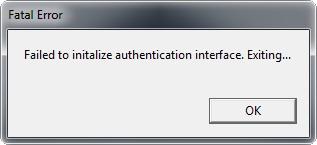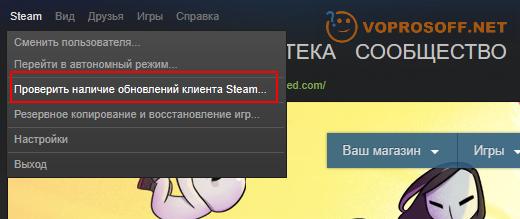Компьютерная игра Counter-Strike без сомнения является самой популярной во всем мире. Это еще и одна из первых игр, которая положила начало киберспорта. Именно поэтому она до сих пор задерживается в топах продаж в магазине Steam. Но иногда пользователи сталкиваются с ошибкой «Failed to initialize authentication interface exiting» при запуске CS 1.6. Простое решение этой проблемы вы найдете в данной статье.
- Из-за чего появляется проблема с запуском CS 1.6
- Исправление ошибки «Failed to initialize authentication interface exiting»
- Переустановка клиента Steam для решения проблемы
- Чистка реестра и жесткого диска от мусора
- Другие способы устранения ошибки с CS 1.6
Из-за чего появляется проблема с запуском CS 1.6
Данная проблема имеет ряд различных причин. Из-за того, что игра, скачанная из официального магазина Steam, не имеет русского языка. Ни в папке, ни в пути к игре не должно быть кириллических символов. Если таковые имеются, исправьте их на латинские (английские буквы). Проверьте папку с игрой. Возможно вы по ошибки добавили в неё файлы блокнота или еще что-нибудь. Приложения могут выдавать ошибку из-за того, что вы не имеете прав доступа к ним. Попробуйте запустить игру от имени администратора.
Читайте также: Как включить ВХ в КС ГО через консоль.
Исправление ошибки «Failed to initialize authentication interface exiting»
Для начала определимся с расположением вашей игры на жестком диске. В моем случае все игры я устанавливаю не на системный диск D. Поэтому CS 1.6 расположен по следующему пути: D:GamesSteamSteamAppsDimoncounter-strike. В этом пути отсутствуют русские символы и у вас их быть не должно. Проверьте все папки на пути. И если необходимо — переименуйте их.
Чтобы в будущем избежать проблем с запуском любых других приложений — всегда следуйте этой рекомендации. Не держите папок на компьютере, которые названы русскими буквами. Исключением могут быть папки с фото или другими статическими файлами.
Также попробуйте запустить игру КС ГО от имени администратора:
- Попробуйте совершить запуск не через иконку на рабочем столе, а через папку с игрой;
- Найдите в ней файл hl.exe и нажмите его ПКМ (правой кнопкой мыши);
- Выберите «От имени администратора».
Если ошибку «Failed to initialize…» решить не удалось, попробуем другой метод. Иногда в этом может помочь удаление некоторых файлов в папке CS 1.6.
Для этого:
- Найдите её на своем компьютере и откройте.
- Затем найдите 2 файла — ClientRegistry.blob и AppUpdateStats.blab. Вы можете воспользоваться окном поиска. Обычно оно расположено справа вверху в любой папке. Введите названия файлов в папке с игрой и нажмите «Поиск». Удалите оба и попробуйте снова запустить CS 1.6.
- Перезапустите сам клиент Steam.
- Возможно необходимо будет это сделать через диспетчер задач.
- Для открытия диспетчера нужно нажать 3 клавиши вместе — CTRL+ALT+DEL для Windows XP, 7;
- Далее нужно нажать горячие клавиши CTRL+SHIFT+ESC для Windows1, 10;
- Если вы делаете это в первый раз, возможно у вас окно откроется не полностью. В этом случае слева внизу будет кнопка «Подробнее». Нажмите её;
- Найдите в списке процессов Steam и завершите его. Затем снова запустите клиент.
Программа Steam в диспетчере задач
Это может быть полезным: Как поменять язык в КС ГО.
Переустановка клиента Steam для решения проблемы
Если более простые рекомендации по устранению ошибки «Failed to initialize authentication interface exiting» в игре КО ГО 1.6 не помогают, значит перейдем к более эффективным. Попробуйте полностью переустановить свой клиент Steam. Ошибка также может возникать по той причине, что он установлен не на системный диск. Клиент лучше всего устанавливать на локальный диск, на который установлена ОС Windows.
Порядок действий:
- Чтобы удалить программу, нажмите на клавиатуре 2 клавиши вместе R+WIN и напишите команду «control». Клавишей ENTER подтвердите свои действия;
- Нажмите в следующем окне пункт «Удаление программ»;
- Найдите клиент Steam среди установленных, выберите его и нажмите вверху кнопку «Удалить».
Подтвердите действия и дождитесь завершения процесса. Если у вас установлена пиратская версия игры Counter Strike 1.6, тогда переустановить необходимо именно её. Удалите игру тем же методом, который описан выше. И установите заново. Если до этого игра была установлена не на диске с Windows, попробуйте переустановить её на системный. При установке не изменяйте путь по умолчанию, но проследите также, чтобы в нем не было русских букв.
Это интересно: Система VAC не смогла проверить вашу игровую сессию в CS:GO.
Чистка реестра и жесткого диска от мусора
Когда вы удалите клиент Steam или саму игру из компьютера, не спешите устанавливать её снова. Перед этим попробуйте почистить свой жесткий диск и файловый реестр от мусора и других файлов. Если файловые хранилища переполнены, они могут вызывать ошибки приложений. Жесткий диск необходимо чистить периодически, даже если у вас не возникает ошибок с приложениями.
Можно сделать это встроенными средствами Windows:
- Откройте проводник ОС (WIN+E);
- Выберите один из дисков и нажмите по нему ПКМ;
- Выберите последний пункт «Свойства»;
- Под изображением занятого пространства диска найдите кнопку «Очистить диск» и нажмите её;
- В следующем окне выберите все типы файлов и нажмите «Очистить».
Сделайте это для всех ваших локальных дисков. После этого попробуем оптимизировать их работу. Если это не поможет решить нашу ошибку с игрой Counter-Strike «Failed to initialize…», то во всяком случае ускорит работу всех других программ, установленных на компьютере.
Для этого:
- Снова откройте проводник Windows;
- Выберите ПКМ один из локальных дисков и нажмите «Свойства»;
- В следующем окне выберите вкладку «Сервис» и нажмите «Оптимизировать»;
- Далее вам необходимо будет выбрать один из дисков и нажать кнопку «Оптимизировать»;
- Подождите, пока процесс завершится и выберите другой диск, и уже для него запустите оптимизацию.
Есть специальное программное обеспечение, которое может сделать чистку компьютера за вас. Им стоит пользоваться только тем, кто плохо ориентируется в системе своего ПК. Популярной среди подобных утилит является CCleaner. Скачать её можно по ссылке https://www.ccleaner.com/ccleaner. Она имеет инструмент для чистки реестра, который тоже в нашем случае необходим.
Специально для чистки реестра Windows можно посоветовать сертифицированное ОП от компании Auslogics — Registry Cleaner. Она находится по ссылке https://www.auslogics.com/ru/software/registry-cleaner/download/. Пользоваться этими утилитами просто. После установки вам необходимо запустить инструмент, который автоматически найдет и удалит все лишние файлы вашего жесткого диска и реестра. После полной чистки ПК снова установите клиент и игру. Попробуйте запустить, чтобы проверить наличие ошибки.
Рекомендуем к прочтению: Как понизить Пинг в КС ГО.
Другие способы устранения ошибки с CS 1.6
Не устанавливайте клиент Steam из неизвестных источников. Это может стать не только причиной ошибок с CS 1.6, но и вызывать другие ошибки и даже не запускать игры вообще. Официальная страница, на которой можно скачать Steam, находится по адресу https://store.steampowered.com/?l=russian. Все другие источники могут предлагать измененные программные пакеты, в которых может быть что угодно. И вирусы в том числе.
Вы также можете вручную очистить файлы клиента Steam, которые находятся в реестре Windows. Для этого:
- Нажмите клавиши WIN+E и введите команду «regedit»;
- Откройте директорию Hkey_Local_Machine;
- Перейдите в папку «software», «valve» и удалите её содержимое;
- Затем откройте директорию Hkey_Current_User;
- Перейдите в папку «software», «valve» и удалите здесь также все файлы.
Закройте редактор реестра и переустановите Steam. Затем запустите игру CS 1.6 и проверьте, появляется ли ошибка «Failed to initialize authentication interface exiting». Вполне возможно, что причиной этой проблемы являются временные неполадки на стороне сервера интернет магазина. Поэтому, если вы применили все эти методы, но результата нет, попытайтесь запустить игру через некоторое время.
Перейти к контенту
Многие пользователи CS 1.6 сталкивались с критической ошибкой при запуске игры «Failed to initialize authentication interface. Exiting…». Данный сбой может быть постоянным или временным и зависит от многих обстоятельств. Мы собрали все самые полезные советы, которые были отмечены как действенные на тематических форумах.
Содержание
- Что это за ошибка
- Как исправить Failed to initialize authentication interface
- Заключение
Что это за ошибка
Критическая ошибка (Fatal Error) может возникать из-за многих причин, которые возникают в Windows, клиенте Steam или самой игре. Часто баг возникает после загрузки обновлений. Если говорить конкретно, то данный сбой говорит о неудачной инициализации интерфейса при проверке подлинности, в связи с чем будет произведен выход из игры. Да, мудреная трактовка, но не критическая. Ниже мы собрали несколько проверенных решений.
Ошибка Failed to initialize authentication interface в CS 1.6
- Для начала нужно выполнить простой перезапуск клиента Стим, предварительно завершив все процессы в Диспетчере задач Windows. Возможно, потребуется сделать это несколько раз. Также вариантом будет переподключение службы Steam Client Servise. Отыщите её в списке служб и через правую кнопку выберите «Перезапустить».
- Проверьте путь до папки игры — он должен содержать только английскую раскладку. Если у вас присутствуют папки с русскими буквами, потребуется сменить их.
- Также желательно что бы папка Стима была установлена в директории по умолчанию. Например, если у вас установочная папка находится на диске D, тогда переустановите клиент.
- Добавьте папку КС в исключения вашего антивируса — не часто, но все же бывает что пиратка находится в карантине. На разных антивирусах это делается по разному — тут нужно гуглить.
Восстановление папки Counter Strike из карантина ESET
- Если вы используете пиратскую версию приложения — CS 1.6 Non-Steam, то пробуйте запускать игру при отключенном Стиме. Часто конфликт версий не дает запустить игру.
- Также для нормального запуска non-версий можно применить обнуление или удаление ключа SteamClient.dll, который отвечает за распознавание лицензирования игры. Проще всего это сделать через удаление его в папке Valve или снести её полностью в редакторе реестра. Такую процедуру придется выполнять постоянно при запуске CS. Вот видео-инструкция по данной теме:
- Как бы просто это не звучало — примените обычную чистку реестра и Windows от мусора. Популярное приложение CCleaner вам в помощь.
- Многие связывают появление ошибки CS 1.6 с участием в бета-тесте Стим (Steam Beta Update), поэтому пройдите в настройки аккаунта и нажмите Сменить, напротив «Бета-тестирования».
Заключение
В большинстве случаев, ошибка Failed to initialize authentication interface является единичной и исправляется после простого перезапуска Steam. Однако, если так не удалось её обойти, применяйте поочередно все описанные выше варианты. Одно из решений обязательно должно помочь. Просьба отписать в комментариях о пункте, который вам помог.
Некоторым игрокам в CS 1.6 доводилось сталкиваться с ошибкой, препятствующей запуску игры – «Failed to initialize authentication interface. Exiting». Этот сбой появляется по разным причинам, поэтому мы рассмотрим все возможные ситуации и расскажем, как исправить фатальную ошибку и запустить Counter-Strike 1.6.
Решение ошибки «Failed to initialize authentication interface. Exiting» при запуске Counter-Strike
Перезапуск клиента Steam
Первый способ устранения ошибки самый простой и быстрый. Нужно просто попробовать перезапустить клиент Steam и запустить Counter-Strike еще раз. Если не поможет, попробуйте другие методы, о которых подробно читайте далее.
Путь к игре и ошибка «Failed to initialize…»
Иногда ошибка «Failed to initialize authentication interface. Exiting» выскакивает из-за того, что в пути к игре CS 1.6 есть папки с русскоязычными названиями. Попробуйте переименовать директории на кириллице и, возможно, проблема исчезнет. Вот наглядный пример:
если в пути есть папка с русскоязычным названием: «D:ИгрушкиSteamSteamApps…CS1.6», попробуйте исправить на: «D:GamesSteamSteamApps…CS1.6».
Автор считает, что эти материалы могут вам помочь:
Исправление от Valve и ошибка «Failed to initialize authentication interface. Exiting»
Когда пользователи начали массово жаловаться на данную ошибку, Valve поторопилась выпустить обновление. Вероятно, вы просто давно не обновляли свой клиент Steam и не получили этот важный фикс. Попробуйте обновить клиент, выбрав на панели «Проверить наличие обновлений…». Steam автоматически обновится и проблема может исчезнуть:
Чистка клиента Steam
Если два предыдущих способа не помогли избавиться от ошибки, мешающей запустить игру, попробуйте удалить некоторые файлы из папки Steam:
- ClientRegistry.blob;
- AppUpdateStats.blob.
и перезапустите клиент. После этого он автоматически обновится, а ошибка пропадет. Многим помогает именно этот способ, так что обязательно попробуйте.
Переустановка Steam
Напоследок, если ничего не помогло, удалите клиент, скачайте новый и установите. Главное не забудьте, что все названия папок в пути к Steam должны быть на латинице. Удалять клиент нужно не просто кнопкой Delete из папки, а через сервис «Программы и компоненты» или «Установка и удаление программ», в зависимости от версии Windows.
Если у вас остались вопросы — задавайте их в комментариях.
Каждый раз, когда вы делитесь этой статьей в социальной сети, ее автор становится немного счастливее! Пожалуйста нажмите на одну из кнопок выше!
У обладателей лицензионной версии Counter Strike 1.6 иногда бывает ошибка запуска CS 1.6 со следующим содержимым: Failed To Initialize Authentication Interface, что в переводе на русский язык означает «Не удалось инициализировать интерфейс аутентификации». Данная ошибка начала появляться у людей после одного обновления Steam. В этой статье мы хотим Вам рассказать про несколько способов решения данной ошибки. Наиболее часто данная ошибка появляется у обладателей операционной системы Winodws XP, что не дает запустить не то что игру, но и сам Steam. Итак, чуть ниже мы разместили для Вас способы решения ошибки Failed To Initialize CS 1.6.
Путь к игре на английском языке
Зачастую данная ошибка возникает из-за того, что путь к игре имеет папки с русским названием. Путь к игре должен иметь исключительно папки с английскими буквами. Если же Ваш клиент Steam имеет путь с русскими папками, то необходимо сделать их на английском языке. Если-же с кириллицей у Вас всё нормально и этот способ Вам не подходит, то читайте дальше.
Не правильный путь:
D:
Игры
SteamSteamApps****counter-strike.
Правильный путь:
D:GamesSteamSteamApps****counter-strike.
Фикс от Valve
После обнаружения ошибки Failed To Initialize в Steam компания Valve довольно-таки оперативно выпустила фикс для этой проблемы. Для этого запускаем клиент Steam, далее переходим во вкладку Steam и нажимаем на кнопку проверить наличие обновлений клиента Steam. Далее клиент Steam будет обновлен и ошибка должна быть устранена.
Удаление определенных файлов
Решить проблему можно также удалением файлов AppUpdateStats.blob и ClientRegistry.blob из папки Steam. После удаления этих файлов Ваш клиент Steam должен обновиться и проблема должна исчезнуть. Пробуйте и этот способ, многим он решил проблему с этой ошибкой.
Перезапуск Steam
Каким бы банальным этот способ не был, попробуйте просто перезапустить Steam и запустить CS 1.6 заново. Многим данный способ помог решить эту коварную проблему.
Переустановка клиента Steam
Если вышеперечисленные способы Вам не помогают решить ошибку Failed To Initialize Interface Exiting CS 1.6, то попробуйте начисто удалить клиент Steam и заново установить его. Путь к установке должен быть на английском языке, без русских папок, это важно. Если первая переустановка Вам не помогла, попробуйте удалить клиент Steam, перезагрузить компьютер и заново установить Steam. У некоторых людей ошибка пропадала после того, как она переустанавливали Steam несколько раз. Чудеса, однако помогает.
Как Вы можете видеть, ошибка Failed To Initialize Authentication Interface вполне решаемая и вышеперечисленные способы так или иначе помогали людям решить данную проблему. Пробуйте все способы и хоть один из них Вам обязательно должен помочь. Если у Вас имеются какие-либо вопросы, то пишите их в комментарии под этой статьей. Желаем Вам приятной игры и больше не сталкиваться с этой ошибкой. Хорошего дня.
Популярные ошибки в CS 1.6
Здравствуйте игроки нашего проекта
В данной теме можете найти свои ошибки и решения к ним.
Надеюсь что данной темой мы сможем вам помочь
Ошибка:
Установка соединения с сервером...
Причины:
Самая частая ошибка у множества пользователей, когда попросту не удается подключится к серверу, идет постоянное соединение, но ничего не происходит.
Решение:
1. Что-то с интернет-соединением.
2. Сервер недоступен (отключен, перегружен).
3. Если вводился IP-адрес в консоле (нужно его перепроверить на правильность).
Ошибка:
После подключения на сервере — кикает с причиной (например: bad file models/w_c4.mdl)
Причины:
Это довольно частое явление, когда вы скачиваете новую сборку или заменяете стандартную модель на свою.
Много серверов, ставят проверку на классические модели, чтобы они не превышали стандартных значений (кол-во полигонов, высота, ширина, вес и т.д.).
Решение:
Найти стандартную модель, на которую выдает ошибку и заменить ее на ту, что требуется. Модели оружия хранятся в папке cstrike/models
Ошибка:
Kicked: «Вы не имеете права входа на этот сервер»
Тоже одни из самых распространенных ошибок, с которой сталкиваются большое количество игроков.
Причины:
1. Купил привилегию и не ввел пароль.
2. Под твоим ником уже кто-то играет на сервере.
Решение:
Если была куплена привилегия, то необходимо ввести консольную команду для входа — setinfo _pw «Пароль». Пароль — тот что был указан при покупки или выдачи привилегии. Однако, если никаких привилегий не было куплено, возможно твой ник уже занят кем то другим. Смени ник и попробуй зайти снова. Также, может быть и так, что занят не ник а SteamID. Тогда просто переустанови сборку (на другую).
Ошибка:
CS не ищет сервера
Причина:
Сейчас все сборки cs 1.6, связаны с определенными «мастер-серверами», сайтов-раскруток, где владельцы серверов покупают там платные услуги. Причина по которой может не искать сервера — нету связи с «мастер-сервером» или самим сервером где он расположен.
Решение:
Установить другой клиент, написав в яндексе «Скачать cs 1.6» — первые 10 выданных сайтов, с вероятностью в 99% будут с рабочим поиском.
Ошибка:
Cannot. continue without model maps/aim_deagle5.bsp, disconnecting
Причина:
Ваша CS не может скачать нужный файл с сервера. Возможно, не работает быстрая загрузка с сервера или админ вовсе забыл добавить необходимый файл.
Решение:
Скачать файл самостоятельно и разместить в нужной папке. Также, можно написать об этом админу сервера, чтобы он поправил ошибку.
Ошибка:
Failed to initalize authentication interface. Exiting…
Причина:
Программа Steam не может проверить путь до файла запуска.
Решение:
Просто перезапустите Steam-клиент, все заработает

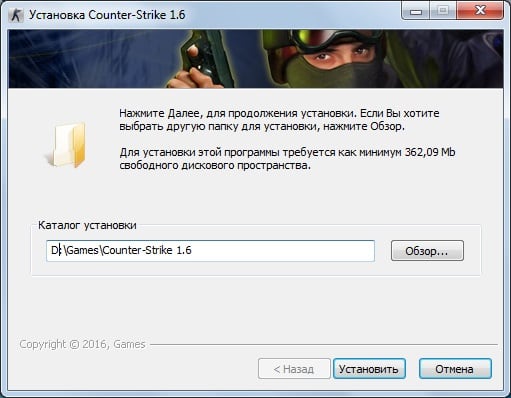
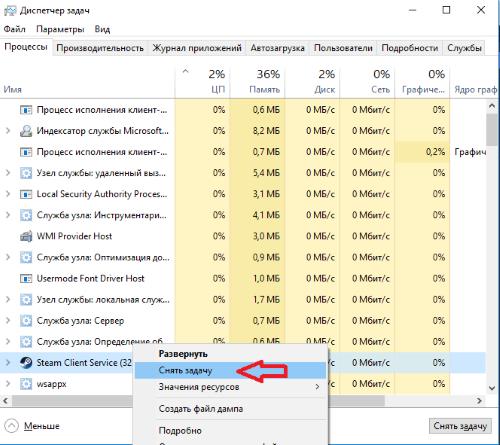



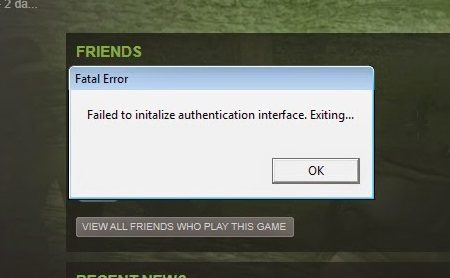
 Восстановление папки Counter Strike из карантина ESET
Восстановление папки Counter Strike из карантина ESET